编辑点评:功能非常强大的激活工具
HEU KMS Activator激活工具就是一个功能很强大的kms激活工具,它可以帮助你激活微软的电脑操作系统和office软件,功能很强大,支持多种激活模式可以选择,有需要的可以免费下载最新版使用。
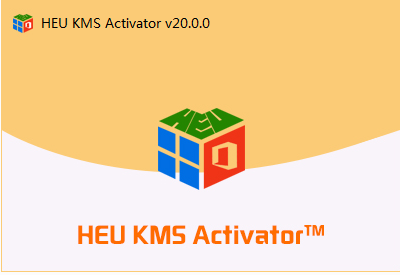
更新日志
24.6.1 更新说明
1.修复ARM64架构下激活失败的Bug。
2.修复Office UWP激活后仍有盗版提示的弹窗。
2021.12.27 v24.6.0聽
1.修复激活Office 2013时报错的bug。聽
2.修复跳过Office 2021 VL版永久激活失败的bug
2021.09.17 v24.3.0聽
1.修复Win11中Office C2R转VL的bug。聽
2.增加重建Tokens功能(激活错误代码0xC004E015、0xC004F017时使用)。聽
[2021.07.14] v24.0.0聽
1.主页面UI修改为圆角聽
2.修复UEFI+MBR下判断启动模式错误的bug聽
3.优化"Office非正版横幅/弹窗修复"功能(无需更改通道)
[2021.06.06] v23.1.0更新
1.英文翻译修正
2.增强"Office非正版横幅/弹窗修复"功能
3.修复一些微小bug
[2021.04.29] v23.0.0
1.新UI设计,智能激活新增自定义设置。
2.增加Office UWP版本自动转VL功能。
3.增加"修复Office非正版提示横幅"功能(其他页面"Fix_Banner")。
4.修复某些系统中文字无法显示的bug。
5.提高智能激活的速度。
6.Office 转VL版时,如果检测到Mondo证书是手动安装的,将不再自动清除。
静默参数
/? 查看命令行静默参数聽
/windows 激活Windows聽
/office 激活Microsoft Office聽
/renewal 安装自动续期功能聽
/unrenewal 卸载自动续期功能聽
/digital 采用数字许可永久激活Win10聽
/kms38 采用KMS38模式激活Win10至2038年聽
/oem OEM激活Windowns Vista/7/Server聽
/lock 为KMS38激活添加保护聽
/nologo 使用静默参数时不显示logo聽
静默永久激活Windows系统示例:聽
HEU_KMS_Activator_v21.0.0.exe /windows /digital /nologo聽
注意:此激活工具微软Defender会误报威胁,记得提前加排除!
功能介绍
智能激活
优先顺字依次为数字许可证/KMS38/OEM/KMS
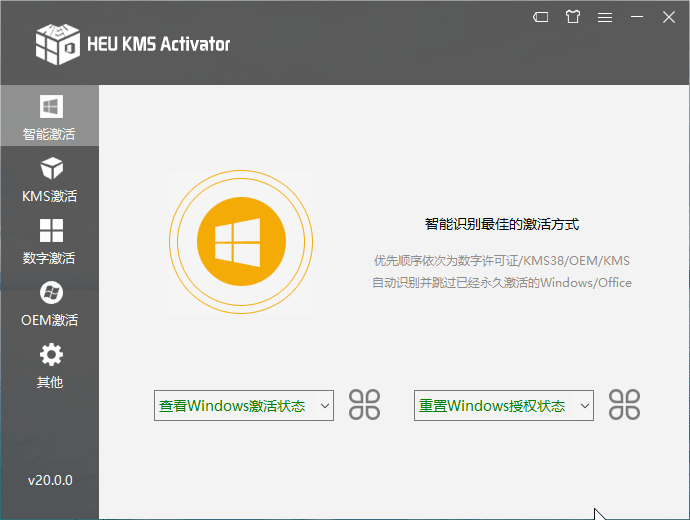
自动识别并跳过已经永久激活的Windows/Office
KMS激活
数字激活
OEM激活
使用方法
1、下载后解压文件,打开压缩包内的HEU_KMS_Activator_v20.0.0用户使用手册.pdf
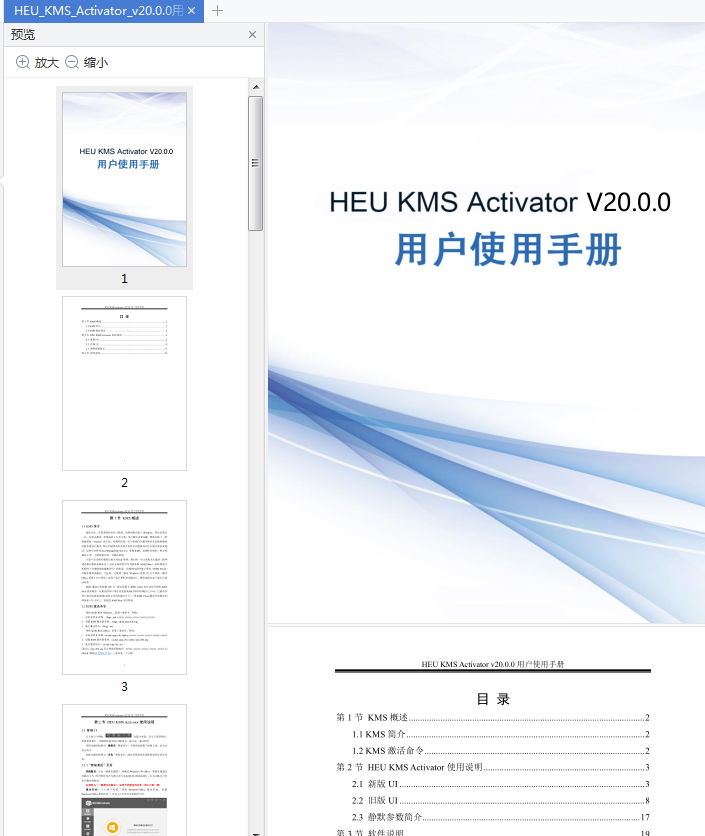
2、先详细的看一遍相关的介绍;
3、再运行HEU_KMS_Activator_v20.0.0.exe进行操作即可。
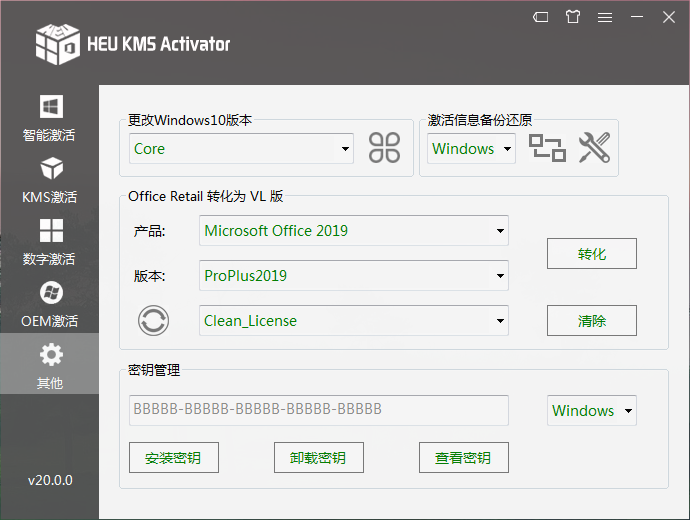
关于KMS
通常企业、学校等拥有多台计算机,设想如果安装了 Windows,然后管理员一台一台的去激活,管理起来十分不方便。为了解决这种问题,微软定制了一种批量授权(Volume)的方法:局域网内的一台计算机作为服务器首先连接到微软的服务器进行激活,然后局域网内的其他计算机向局域网内的这台服务器请求激活。这种方法即为 Key Management Service,简称 KMS,是微软定制的一种正规激活方式,下面简要介绍一下激活流程。
大客户首先购买微软正版“CSVLK”密钥,然后将一台计算机永久激活(联网或者拨打微软客服电话),这台计算机即可作为服务器(KMS Host),始终保持开机联网(局域网连接通畅即可)的状态。局域网内的其他计算机(KMS Client)
向服务器请求激活,当达到一定数量(激活 Windows 需要 25 台计算机、激活Office 需要 5 台计算机)的客户端计算机请求激活后,服务器就向客户端注入激活信息。
KMS 激活后有效期 180 天。默认设置下 KMS Client 会自动向可用的 KMS
Host 请求激活(未激活的客户端尝试连接 KMS 的时间间隔为 2 小时,已激活的客户端尝试连接 KMS 的续订时间间隔为 7 天)。即 KMS Client 激活有效期会始终保持 173 天以上,前提是 KMS Host 是可用的。
1.2 KMS 激活命令
使用 KMS 激活 Windows,需要 3 条命令,例如:
1.安装 GVLK 密钥:slmgr –ipk聽 XXXXX- XXXXX- XXXXX- XXXXX- XXXXX
2.设置 KMS 服务器名称:slmgr –skms kms.03k.org
3.执行激活命令:slmgr –ato
使用 KMS 激活 Office,需要 3 条命令,例如:
1.安装 GVLK 密钥:cscript ospp.vbs /inpkey: XXXXX- XXXXX- XXXXX- XXXXX- XXXXX
2.设置 KMS 服务器名称:cscript ospp.vbs /sethst: kms.03k.org
3.执行激活命令:cscript ospp.vbs /act
[备注]:kms.03k.org 为公网服务器地址, XXXXX- XXXXX- XXXXX- XXXXX- XXXXX 为GVLK 密钥(参见微软官网),上面仅是一个示例。
主要功能
1、智能激活:聽
智能识别最佳的激活方式聽聽
优先顺序依次为数字许可证/KMS38/OEM/KMS聽聽
自动识别并跳过已经永久激活的Windows/Office聽聽
2、KMS激活聽聽
安装/卸载自动续期功能,两种模式可供选择[1]自动续订模式(默认 [2]任务计划模式聽聽
清除KMS客户端信息:清除KMS服务器地址、端口、激活时间间隔、续订时间间隔等聽聽
搭建KMS服务器[手动激活]:KMS服务器地址/端口聽聽
3、数字激活(数字许可证激活、KMS38激活)聽聽
添加/解除KMS38保护,免受180天激活影响,除非解除保护,否则不能使用KMS38激活聽聽
查看当前系统信息:网络状态/激活状态,描述便于快速查看是否支持数字许可证/KMS38聽聽
4、OEM激活(分享6种模式)聽聽
卸载OEM激活信息:清除动态加载的SLIC等信息,OEM激活将失效聽聽
生产$OEM$文件夹:可将该文件夹置于ISO镜像source文件夹下,以集成OEM激活功能聽聽
5、更改Windows 10版本、激活信息备份还原、Microsoft Office 零售版转换批量授权版聽聽
6、Windows/Office密钥管理功能:安装密钥、卸载密钥、查看密钥、清除Office许可证聽聽
7、智能激活、激活成功率高、支持静默参数、几乎支持所有 Windows/Office 所有版本聽聽
8、Windows 7上无需依赖.NET Framework、能够离线激活,也能连接网络服务器激活聽
kms激活工具2021更新日志
[2021.04.29] v23.0.0聽
1.新UI设计,智能激活新增自定义设置。聽
2.增加Office UWP版本自动转VL功能。聽
3.增加"修复Office非正版提示横幅"功能(其他页面"Fix_Banner")。聽
4.修复某些系统中文字无法显示的bug。聽
5.提高智能激活的速度。聽
6.Office 转VL版时,如果检测到Mondo证书是手动安装的,将不再自动清除。
[2021.03.20] v22.2.0聽
1.修复OEM激活时OEM ID识别错误的bug。聽
2.修复OEM激活Server 2012 R2/2016/2019的bug,增加模式7。聽
3.修复生成$OEM$文件夹的错误。聽
4.修复系统部署阶段使用数字权利激活失败的bug。聽
5.优化”智能激活”功能。聽
6.支持ARM64。聽
7.增加静默参数/kd1 /kd2用于KMS激活模式的设置。
[2021.02.03] v22.0.0聽
1.优化内存占用高的问题。聽
2.智能激活功能中OEM激活仅保留”硬激活”。聽
3.修复系统WMIC失效时激活失败的问题。聽
4.修复”智能激活”无法激活Office 2021 Preview的问题。聽
5.修复部分环境下启动慢的问题。聽
6.增强”查看密钥”功能。聽
7.增强Office(C2R/MSI版)转换VL版的功能。聽
8.提高Office安装目录的识别速度。聽
9.优化数字权利激活,并增加ARM64支持。聽
10.增加静默参数 “/reboot” 重启计算机。聽
注:聽
v21.0.0开始,为了提高激活成功率,激活方案分两种聽
默认为激活方案1,如果激活无效,可尝试激活方案2聽
[2020.12.17] v20.0.0更新说明:
1.采用全新的UI设计。
2.优化KMS服务器。
3.修复旧版中"查看密钥"功能错误的bug。
[2020.11.22] v19.6.4(“迷你”版)更新说明:
1.恢复【高级】中Windows10版本转化功能。
2.优化OEM激活、智能激活。
3.修复繁体中文/英文中智能激活无法安装续期的bug。
4.增加LTSC 2019数字权利激活。
[2020.07.21] v19.6.3(“迷你”版)更新说明:
1.修复智能激活时KMS38失败的bug。
2.修复使用参数/oem时安装OEM证书错误的bug。
3.修复Office365HomePrem安装VL证书的bug。
4.修复"查看MS Office激活状态"的bug。
5.修复点击某些按钮后,自动续订模式失效的问题。
6.修复静默参数"/lock"报错的bug。
7.删除【高级】中Windows10版本转化功能。
8.增加查看OA3主板密钥功能,见【高级】中下拉菜单ViewKey。
下载体验